'>
अगर आपका कंप्यूटर में चालू रहता है एएमडी चालक दुर्घटनाग्रस्त मुद्दा, चिंता मत करो। आमतौर पर इसे ठीक करना आसान है ...
एएमडी ड्राइवर्स क्रैश के लिए 2 फिक्स
बस नीचे तक अपना रास्ता काम करते हैं एएमडी चालक दुर्घटनाग्रस्त समस्या हल हो गई है।
फिक्स 1: दोषपूर्ण एएमडी ड्राइवर को अपडेट करें (लगभग हमेशा समस्या को ठीक करता है)
शायद सबसे आम कारण है AMD ड्राइवर क्रैश त्रुटि एक पुराना या दूषित AMD ड्राइवर है। तो आपको यह देखने के लिए अपने AMD ड्राइवरों को अपडेट करना चाहिए कि क्या यह समस्या को ठीक करता है।यदि आपके पास अपने ड्राइवरों को मैन्युअल रूप से अपडेट करने के लिए समय, धैर्य या कंप्यूटर कौशल नहीं है, तो आप इसके बजाय स्वचालित रूप से कर सकते हैं चालक आराम से ।
ड्राइवर इज़ी स्वचालित रूप से आपके सिस्टम को पहचान लेगा और इसके लिए सही ड्राइवर ढूंढ लेगा।आपको वास्तव में यह जानने की आवश्यकता नहीं है कि आपका कंप्यूटर किस सिस्टम पर चल रहा है, आपको गलत ड्राइवर को डाउनलोड करने और स्थापित करने का जोखिम उठाने की आवश्यकता नहीं है, और आपको इंस्टॉल करते समय गलती करने की चिंता करने की आवश्यकता नहीं है। ड्राइवर इज़ी इसे सब संभालता है ।
आप अपने ड्राइवरों को या तो अपने आप अपडेट कर सकते हैं नि: शुल्क या प्रो संस्करण चालक के आराम से। लेकिन प्रो संस्करण के साथ यह सिर्फ 2 क्लिक लेता है:
1) डाउनलोड और Driver Easy स्थापित करें।
2) चालक आराम से चलाएं और क्लिक करें अब स्कैन करें । ड्राइवर इज़ी आपके कंप्यूटर को स्कैन करेगा और किसी भी समस्या का पता लगाएगा।

3) क्लिक करें सब अद्यतित स्वचालित रूप से उन सभी ड्राइवरों के सही संस्करण को डाउनलोड और इंस्टॉल करना जो आपके सिस्टम पर गायब हैं या पुराने हैं (इसके लिए आवश्यकता है) प्रो संस्करण - क्लिक करने पर आपको अपग्रेड करने के लिए कहा जाएगा सब अद्यतित )।
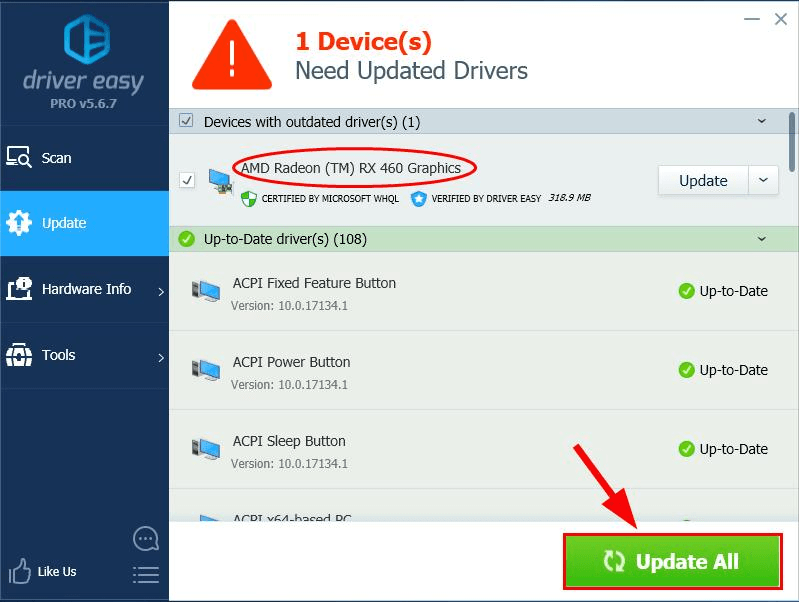
4) पुनर्प्रारंभ करें आपका कंप्यूटर और यह देखने के लिए कि क्या समस्या हल हो गई है, अपने कंप्यूटर का ट्रैक रखें।
फिक्स 2: दोषपूर्ण एएमडी चालक को वापस रोल करें
अगर आपके पास यह कभी नहीं है एएमडी चालक दुर्घटनाग्रस्त समस्या हाल ही में जब आपने सबसे हाल के ड्राइवर को अपडेट किया, तो संभावना है कि यह इस नए ड्राइवर की समस्या है। इसलिए हमें इसे पिछले संस्करण में वापस लाने की कोशिश करनी चाहिए।
ऐसे:
1) अपने कीबोर्ड पर, दबाएँ विंडोज लोगो कुंजी तथा आर उसी समय, फिर टाइप करें devmgmt.msc बॉक्स में और दबाएँ दर्ज ।
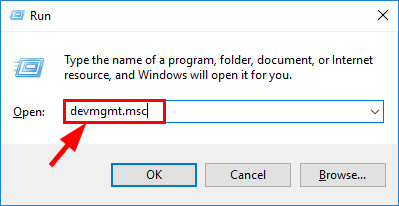
2) पता लगाएँ दोषपूर्ण एएमडी चालक और उस पर डबल-क्लिक करें।
3) क्लिक करें चालक टैब और फिर क्लिक करें चालक वापस लें ।
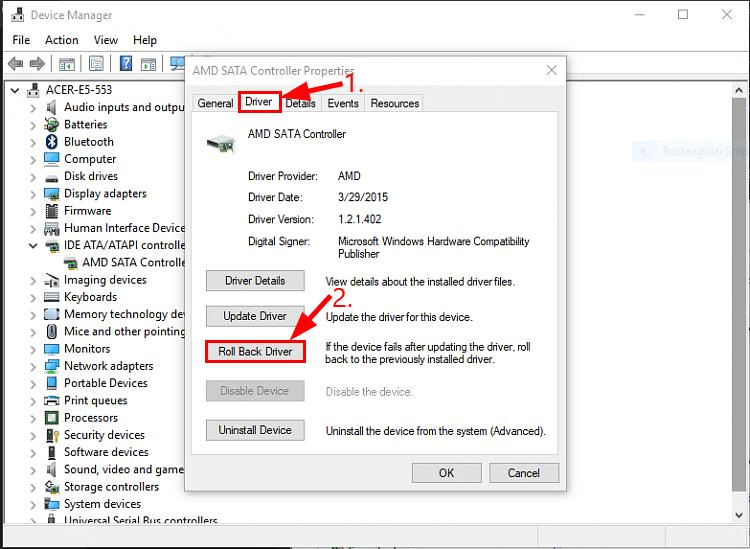
4) क्लिक करें हाँ पुष्टि करने के लिए। फिर ड्राइवर को पिछले संस्करण में पुनर्स्थापित किया जाएगा।
5) पुनर्प्रारंभ करें आप कंप्यूटर और जाँच करें कि क्या समस्या हल हो गई है।
ऊपर दिए गए सुधारों ने आपकी समस्या निवारण में आपकी मदद कैसे की? क्या आपके पास हमारे साथ साझा करने के लिए कोई अनुभव या विचार है? नीचे टिप्पणी करने के लिए स्वतंत्र महसूस करें और हमें अपने विचार बताएं। 🙂






